كان Windows متحمسًا جدًا أثناء تقديم Windows Hello. أنا لا ألومهم على ذلك لأن المفهوم الجديد كان ثوريًا ، لكن القليل من الناس فهمه. ومع ذلك ، كان الجزء المزعج هو أن مجموعة التحديثات بحيث أنه في كل مرة يقوم فيها المستخدم بتشغيل النظام ، فإنه يطلب إعداد PIN. كان هذا صحيحًا بشكل خاص مع الأنظمة التي تتحكم فيها الشركة لأنها عرفت أن مستخدمي الشركة سيكونون مهتمين بنظام PIN.
بالنسبة لأولئك الذين أحبوا ذلك ، يجب أن تكون مشكلة لمرة واحدة ، لكن أولئك الذين اختاروا عدم إعداد رقم التعريف الشخصي لم يجدوا أي خيار لتخطي شاشة إعداد رقم التعريف الشخصي. كانوا ينقرون على التالي ويتخطون الإعداد لاحقًا ، والذي كان مزعجًا. أكثر من ذلك ، كان عليهم أن يفعلوا نفس الشيء بالضبط في كل مرة يقومون فيها بتشغيل النظام.
للتخلص من هذه المطالبة ، سيتعين علينا توجيه النظام بوضوح إلى أننا لسنا مهتمين بإعداد رقم التعريف الشخصي. فيما يلي طرق القيام بذلك:
الحل 1] قم بإجراء تغييرات على إعدادات Windows Defender
بينما كان من المقرر استخدام Windows Defender جنبًا إلى جنب مع برامج مكافحة الفيروسات وبرامج حماية النظام الأخرى ، فإنه يدير دائمًا صفحة مطالبة PIN.
يمكننا إجراء التغييرات أثناء محاولة تشغيل النظام على النحو التالي:
1] تسجيل دخول إلى النظام عن طريق تجاوز شاشة مطالبة Windows Hello كالمعتاد.
2] عندما تكون على شاشة سطح المكتب ، انقر فوق السهم الذي يشير لأعلى في القائمة الموجودة في الزاوية اليمنى السفلية من الشاشة.
3] انقر فوق رمز Windows Defender (رمز يشبه الدرع) لفتح إعدادات Windows Defender.
4] انقر وافتح إعدادات حماية الحساب.
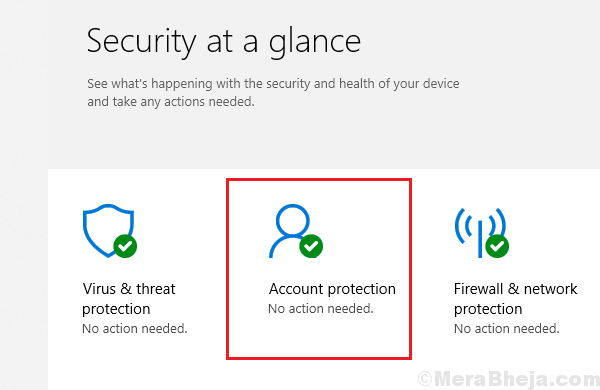
5] حدد إعداد ورفض.
الحل 2] تحرير نهج المجموعة
نظرًا لأن المشكلة تتعلق عادةً بالأنظمة التي تديرها الشركة ، فإن إجراء تغييرات مباشرة على نهج المجموعة قد يكون مفيدًا للغاية.
1] اضغط Win + R. لفتح نافذة التشغيل واكتب الأمر gpedit.msc.
2] في محرر نهج المجموعة ، انتقل إلى الموقع التالي:
تكوين الكمبيوتر >> قوالب الإدارة >> النظام
3] افتح مجلد تسجيل الدخول.
4] ابحث وانقر نقرًا مزدوجًا على سياسة تشغيل الراحة تسجيل الدخول برقم التعريف الشخصي.
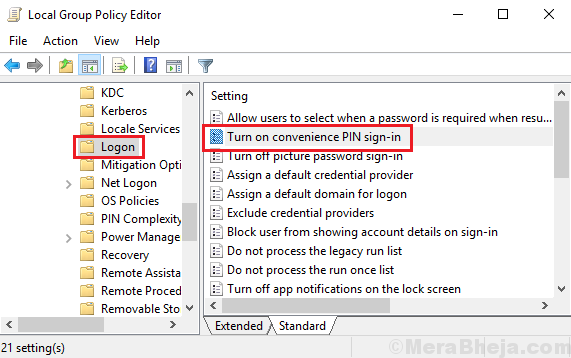
5] قم بتحويل زر الاختيار إلى "معطل" ثم انقر فوق "تطبيق" ثم "موافق".
ومن المثير للاهتمام ، أن معظم المستخدمين لا يجدون هذا الخطأ في الوقت الحالي والسبب الدقيق هو أن الشركات قد غيرت بالفعل هذه السياسة على الأنظمة المدارة. بالنسبة لأولئك الذين ليس لديهم هذا الدليل سيكون مفيدًا.


